联想笔记本重装系统无法识别固态硬盘怎么办
更新时间:2018-04-03 09:40:21
作者:烂好人
最近使用联想R720笔记本用户说在重装系统时无法识别硬盘的情况,那么这是怎么回事呢?下面小编就给大家介绍一下联想笔记本重装系统无法识别固态硬盘的解决方法。
1、我们下载Intel Raid模式驱动,然后把驱动安装包解压缩后将整个文件夹完整的放到到系统安装U盘的根目录下,然后在安装系统选择硬盘时,加载此驱动。
2、我们选择“加载驱动程序”
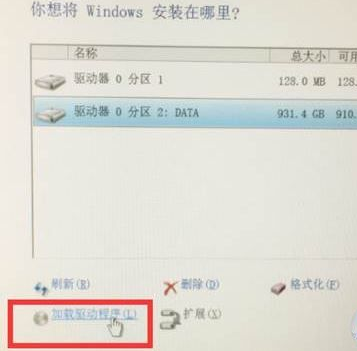
3、弹出“加载驱动程序”的页面,选择“浏览”
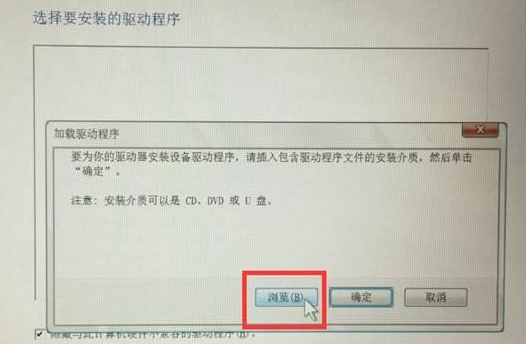
4、我们找到存放Raid驱动的文件夹,默认文件名是“f6flpy-x86”或“f6flpy-x64”,选择此文件后确定,
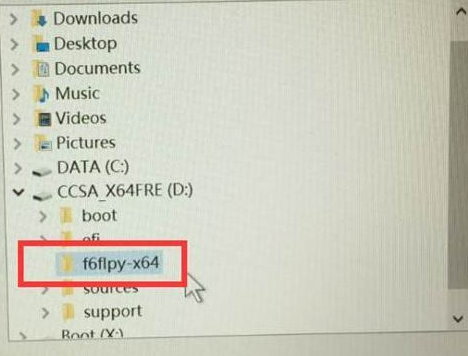
5、耐心等待检测到Raid模式驱动程序,点击下一步后出现读取条开始加载此驱动。(若提示报错建议重新加载该驱动多试几次,且驱动文件存放的路径最好为全英文路径);
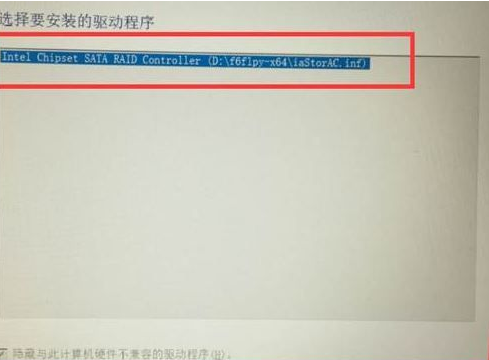
6、我们在加载成功后会跳回前选择硬盘的界面,此时已可正常显示出机器内的固态硬盘,开始正常安装!
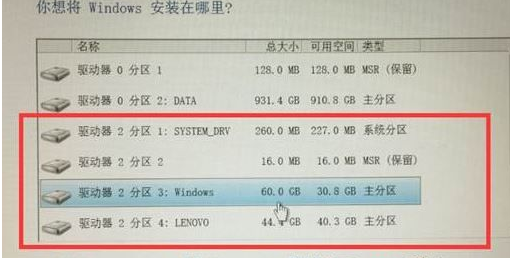
以上就是关于联想笔记本重装系统无法识别固态硬盘的解决方法。
系统重装相关下载
系统重装相关教程
重装系统软件排行榜
重装系统热门教程
- 系统重装步骤
- 一键重装系统win7 64位系统 360一键重装系统详细图文解说教程
- 一键重装系统win8详细图文教程说明 最简单的一键重装系统软件
- 小马一键重装系统详细图文教程 小马一键重装系统安全无毒软件
- 一键重装系统纯净版 win7/64位详细图文教程说明
- 如何重装系统 重装xp系统详细图文教程
- 怎么重装系统 重装windows7系统图文详细说明
- 一键重装系统win7 如何快速重装windows7系统详细图文教程
- 一键重装系统win7 教你如何快速重装Win7系统
- 如何重装win7系统 重装win7系统不再是烦恼
- 重装系统win7旗舰版详细教程 重装系统就是这么简单
- 重装系统详细图文教程 重装Win7系统不在是烦恼
- 重装系统很简单 看重装win7系统教程(图解)
- 重装系统教程(图解) win7重装教详细图文
- 重装系统Win7教程说明和详细步骤(图文)













